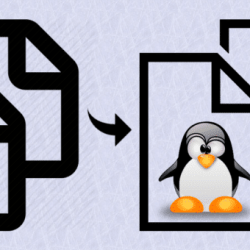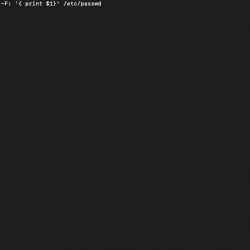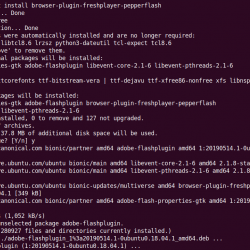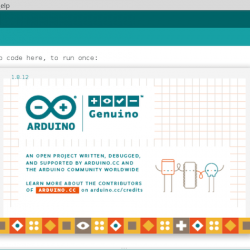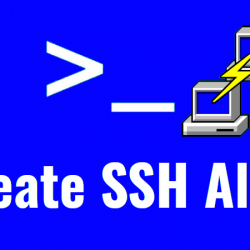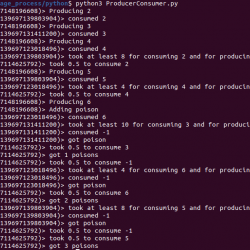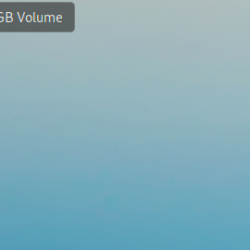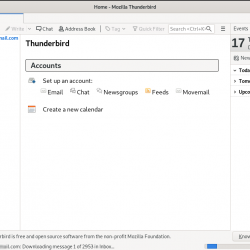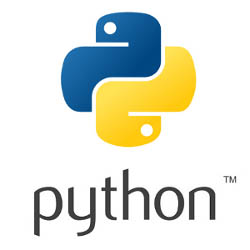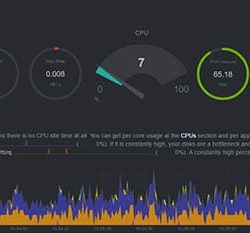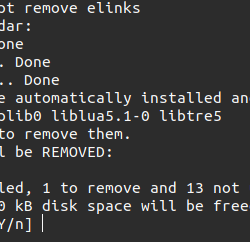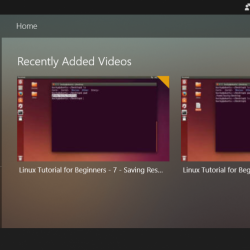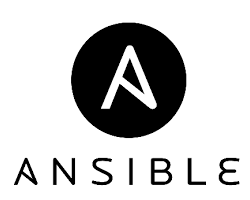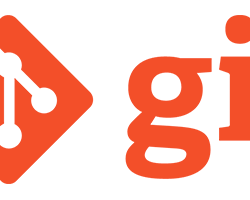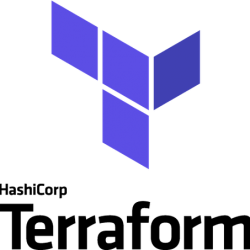虚拟专用网络 (VPN) 是互联网隐私的支柱——提供匿名性和伪装您的位置的能力。 借助世界各地的服务器,商业 VPN 提供商允许您访问受地理限制的内容,方法是让您看起来像是在允许该内容的国家/地区。 VPN 通过更改您的 IP 地址来保护您的隐私,使您更难将您的在线活动与您的真实身份相关联。
在虚拟专用服务器上创建自己的 VPN 比您想象的要容易!
为什么要创建自己的 VPN?
如果您精通技术,您可能想创建自己的 VPN 只是因为您可以。 自己做东西很好,成为负责自己安全和隐私的人可以赋予权力。
当您设置自己的 VPN 服务器时,您可以控制它的一切——它的物理位置、技术规格、成本以及您需要的安全和隐私级别。
如何选择 VPS 提供商来托管您自己的 VPN
虽然绝对可以在家中托管自己的 VPN,但安全和隐私优势是有限的。 每次您访问网站时,他们都能看到您路由器的 IP 地址,并将任何活动链接回您的家庭。 由于 VPN 与您位于同一个国家/地区,因此基于家庭的 VPN 无法帮助您访问受地理限制的内容。
要访问受地理限制的内容,并在您访问网站时保持您自己的 IP 私有,您需要将您的 VPN 安装在其他地方——最好是在不同的国家。
虚拟专用服务器 (VPS) 是托管在世界各地数据中心的计算机。 通过租用 VPS,您可以获得一个完整的系统,您可以通过安全外壳访问和控制(外壳是一种允许您输入命令和运行基于文本的程序的工具)。
如果您租用 VPS,您可以安装让您运行自己的 VPN 的软件。
先决条件是最低限度的:你需要一张信用卡(或加密货币),以及一些技术知识,或者至少需要学习的意愿。 如果您不确定自己是否具备必要的技能,则应考虑使用商业 VPN,并了解与 Windows 11 兼容的最佳 VPN。
有许多可用的 VPS 提供商。 以下是您在选择其中一个时需要考虑的一些事项。
服务器位置
没有 VPS 提供商在地球上的每个国家/地区都提供服务器,而且许多服务器仅限于几个主要地区。 如果您要设置自己的 VPN 以绕过地理限制,则需要您的 VPS 是您想要访问的内容已经合法可用的区域。
如果您打算使用您的 VPN 在线隐藏您的身份和位置,但要像往常一样使用互联网,那么在您所在的国家/地区使用 VPS 将是一个好主意。
确保你知道你希望你的 VPN 建立在哪里,并选择一个在该区域有服务器的 VPS 提供商。
支持
当出现问题或无法连接到您的 VPS 时,您会求助于谁? 您的提供商应该很容易联系到问题,并有一个由知道他们在说什么的专家运行的内部帮助台。
限制
考虑一下您将通过基于 VPS 的 VPN 获得多少流量。 大多数提供商都会有数据使用上限,以及远低于您从裸路由器或商业 VPN 获得的最大速度。
安全、隐私和日志
如果您要设置 VPN 来对自己的身份和活动保密,那么知道另一家公司可以访问您的真实身份并且可能知道您在计算机上所做的一切可能会让人感到不安。
您应该检查您的提供商的隐私政策,并查看他们是否保留访问日志、连接日志或任何其他类型的日志。
确保您的提供商提供双重身份验证 (2FA); 2FA 有利有弊,但如果有人可以访问您的虚拟机,他们可能会在您不知情的情况下对其进行更改或运行恶意软件。
价格和价值
虚拟专用服务器的价格差异很大。 来自 Digital Ocean 的具有 16GB 内存和 8CPU 的良好但基本的 VPS 每月花费大约 100 美元。 一个 来自 Racknerd 的低端盒子 配备 512MB RAM 和一个 CPU 每年的成本将低于 10 美元。
忽略 RAM 和 CPU——VPN 将在具有 128MB RAM 的 VPS 上完美运行——你应该关注的是传输限制。 Racknerd 交易限制为每月 500GB,而 Digital Ocean VPS 提供 6TB,是 12 倍!
计算出您要传输的数据量,然后进行相应的选择。
请记住,商业 VPN 通常根本没有任何传输限制。
在 Linux 虚拟专用服务器上构建您自己的 VPN
在您选择了提供商、选择了位置并为您的 VPS 付费后,选择 Ubuntu 作为操作系统(Ubuntu 服务器的开销非常低且非常稳定),您将获得一个 IP 地址和一个 root 密码。 恭喜! 您现在可以访问 Linux 服务器。 您将通过安全外壳协议 (SSH) 连接到服务器。 如果您不知道如何执行此操作,请阅读我们在 Windows、Mac 和 Linux 上使用 SSH 的指南。
要连接到您的 VPS 类型:
ssh root@Your.server.ip.address出现提示时,输入密码。
从安全的角度来看,在 Linux 系统上启用 root 访问是危险的,因此您需要创建一个新用户并授予它额外的权限。
useradd -m new_username这将创建一个新用户。
passwd new_username这将允许您设置密码。 请注意,输入密码时,屏幕上不会确认您已按下某个键。
授予您的新用户 sudo 权力,以便您可以通过键入以下内容实际完成工作:
usermod -a -G sudo new_username现在,输入:
exit您将返回到您的客户端计算机并需要以新用户身份重新登录:
ssh new_username@Your.server.ip.address您还需要安装一些基本实用程序:
sudo apt install zip unzip然后:
sudo apt install -y --no-install-recommends python3-virtualenv在你的 Linux VPS 上设置 Algo VPN
您将使用 Algo VPN,而不是一次安装所有软件组件,这是一组用于简化个人 WireGuard 和 IPsec VPN 设置的脚本。 完整的详细信息可用 在 GitHub 上.
您应特别注意免责声明,尤其是“不声称提供匿名或避免审查”。
如果您已阅读文档并且很乐意继续:
wget https://github.com/trailofbits/algo/archive/master.zip这将下载软件包。 现在:
unzip master.zip这会将其解压缩到一个新目录: 算法大师.
导航到新目录:
cd algo-master并输入以下命令:
python3 -m virtualenv --python="$(command -v python3)" .env && source .env/bin/activate && python3 -m pip install -U pip virtualenv && python3 -m pip install -r requirements.txt安装和设置大约需要五分钟(如果您选择便宜的地下室 VPS,则需要更长的时间),所以请借此机会泡杯茶或遛狗。 最终,您将返回到输入提示。
默认情况下,Algo 有三个预设用户。 它们是:手机、笔记本电脑、台式机,您总共可以拥有多达 65,534 个用户。
要编辑用户或添加新用户:
nano config.cfg在用户部分,更改或添加条目。 带有前导 0 或仅包含数字的用户名应使用双引号进行转义,例如 “000大卫” 或者 “123。”
Save 该文件与 Ctrl + o 并退出 Ctrl + x.
现在是实际部署服务器的时候了,所以输入:
./algo在第一个提示“您想使用哪个提供商?”时,输入 12 然后按回车。
其余提示很大程度上取决于个人选择,例如:“您希望 macOS/iOS 客户端在连接到蜂窝网络时启用“按需连接”吗?” “你想在这个 VPN 服务器上启用 DNS 广告拦截吗?”
一个重要的问题是,“您想保留密钥 (PKI) 吗?” 选择保留密钥将允许您将来将用户添加到您的 VPN,但在某些极端情况下可能不太安全。 同样,这取决于您和您自己的威胁感知值。
安装完成后,您将看到一条消息:“恭喜!您的 Algo 服务器正在运行”。
您现在可以设置并连接到您自己的基于 VPS 的 VPN!
设置您自己的 VPN 既快速又简单,尤其是如果您仔细按照我们的分步说明进行操作。 请记住,您的 VPS 提供商可以访问您的真实姓名、位置和付款详细信息。 与努力阻止执法的商业 VPN 提供商不同,VPS 提供商将在请求时交出信息。 不做违法的事!